So zeichnen Sie auf einem Foto auf dem iPhone

Erfahren Sie, wie Sie auf einem Foto auf Ihrem iPhone zeichnen können. Unsere Schritt-für-Schritt-Anleitung zeigt Ihnen die besten Methoden.
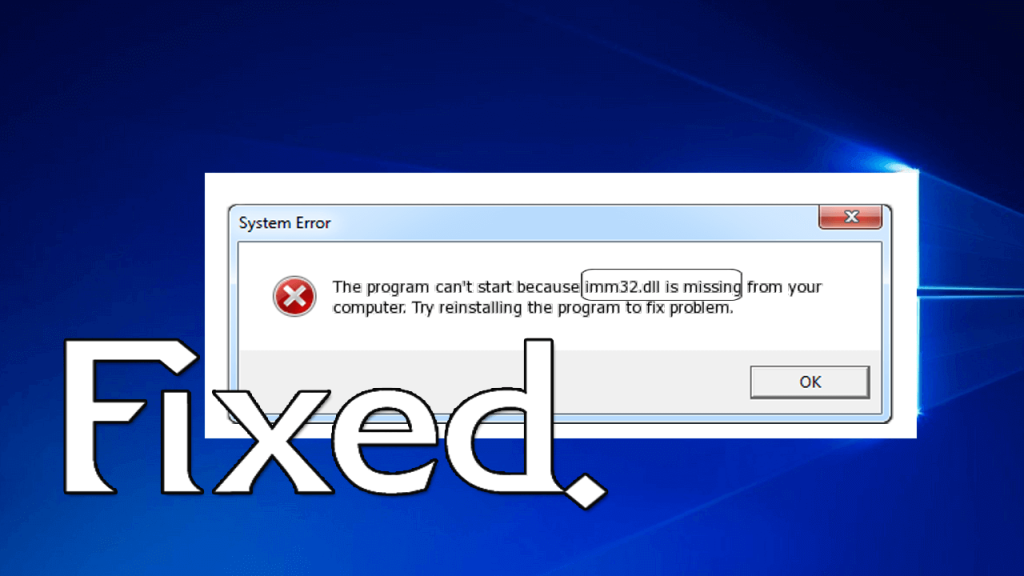
Beim Versuch, eine Anwendung oder ein Spiel auszuführen, erhalten IMM32.dll- Fehler und die Anwendung verursacht eine kontinuierliche Schleife oder kann die Anwendung/das Spiel nicht öffnen.
Dann ist dieser Artikel genau das Richtige für Sie. Hier erfahren Sie die vollständigen Informationen zur Behebung von imm32 . dll-Fehler in Windows 10, 8.1, 8, 7, Vista und XP.
Die Datei IMM32.dll ist eine DLL ( Direct Link Library) , die von vielen Anwendungen und Diensten von Windows-Systemen gemeinsam genutzt wird. Diese Datei wird hauptsächlich vom Programm „ Microsoft Windows Input Method Manager “ (IMM) verwendet , dieses Programm steuert verschiedene Eingabemethoden auf Ihrem Computer.
Die imm32 . dll -Datei steuert hauptsächlich die von Ihrer Tastatur/Maus eingegebenen Eingabebefehle und verwandelt sie in tatsächliche Funktionen und Prozesse auf Ihren Computern/Laptops.
Genau wie andere DLL-Dateien ist es auch für Windows-Systeme wichtig, sobald es unzugänglich wird, beschädigt oder fehlt. Das Windows-System kann nicht mehr auf die wichtige Datei zugreifen und erhält die Fehlermeldung IMM32.dll fehlt oder wurde nicht gefunden.
Einige allgemeine Imm32.dll-bezogene Fehlermeldungen
Was verursacht den IMM32.dll-Fehler?
Die Datei imm32.dll wird aufgrund von Beschädigungen aus externen Quellen wie der installierten Anwendung oder dem Antivirenprogramm eines Drittanbieters angezeigt.
Oder aufgrund der Virusinfektion, unbeabsichtigtes Löschen der Datei imm32.dll.
Nun, es spielt keine Rolle, was den Fehler unten verursacht, folgen Sie den Fixes, die nacheinander gegeben werden, um den imm32 .dll-Fehler zu beheben.
So beheben Sie, dass die IMM32.dll-Datei unter Windows fehlt
Hinweis: Es kann vorkommen, dass Sie Ihr System nicht im normalen Modus betreiben können und dann Windows im abgesicherten Modus starten, um einen der folgenden Schritte auszuführen.
Lösung 1: Führen Sie einen vollständigen Viren-/Malware-Scan durch
Es kann vorkommen, dass die Virusinfektion das Windows-System beschädigt hat, und aus diesem Grund tritt auf Ihrem Windows-PC/Laptop der Fehler imm32 .dll auf.
Hier wird also empfohlen, Ihr System zuerst vollständig mit dem guten Antivirenprogramm zu scannen.
Holen Sie sich SpyHunter, um Viren-/Malware-Infektionen vollständig zu entfernen
Lösung 2: Installieren Sie das Programm neu, das den IMM32.dll-Fehler verursacht
Wenn Sie den Fehler „imm32 .dll fehlt“ erhalten, während Sie versuchen, ein bestimmtes Programm oder eine bestimmte Anwendung zu verwenden, bedeutet dies, dass das Programm oder die Anwendung den Fehler imm32.dll verursacht.
Hier müssen Sie also die jeweilige Anwendung neu installieren und dazu zuerst die Anwendung deinstallieren.
Befolgen Sie dazu die Schritte:
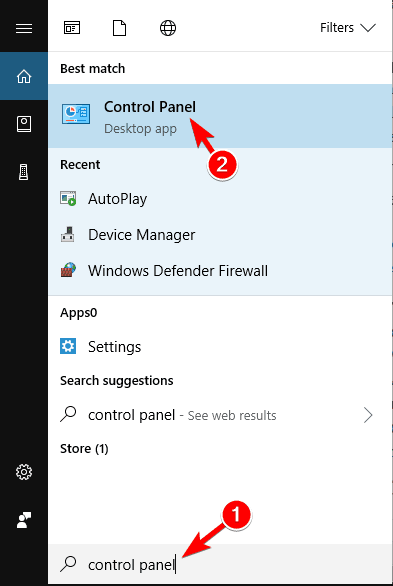
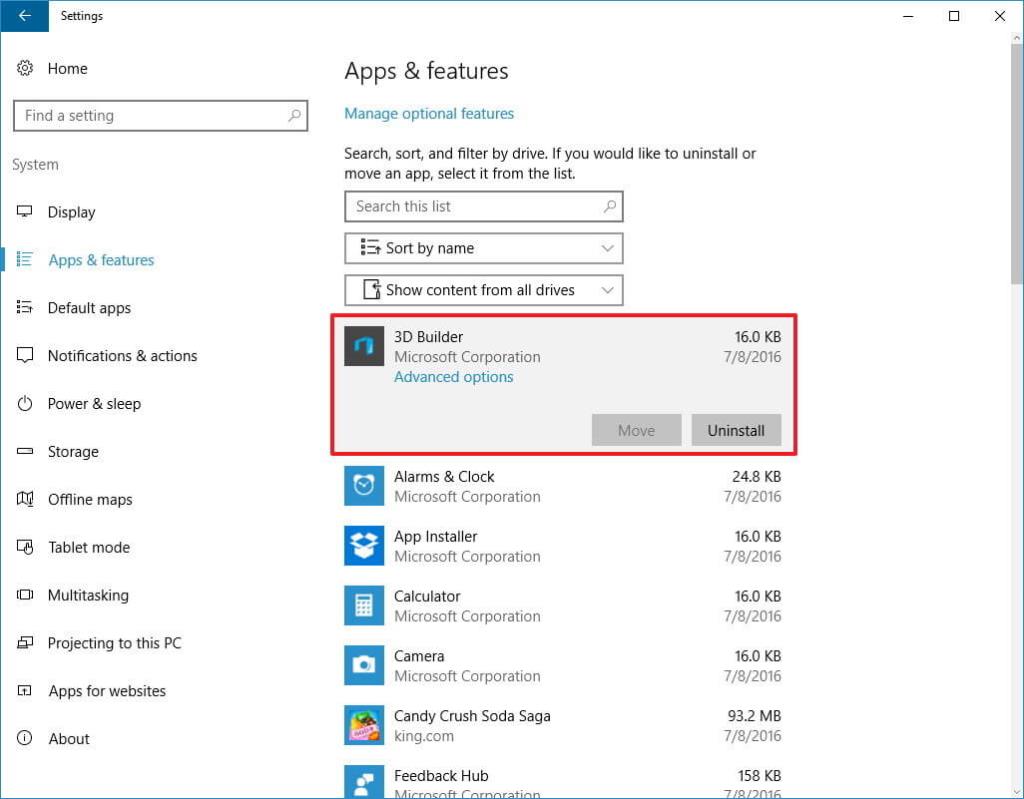
Und das ist es, das Programm wird von Ihrem Computer deinstalliert.
Nun, manchmal wird die manuelle Deinstallation des Programms es nicht vollständig entfernen, da einige seiner übrig gebliebenen oder Registrierungseinträge zurückbleiben und dies zu Unterbrechungen oder Problemen führen kann, wenn Sie das nächste Mal das jeweilige Programm installieren.
In diesem Fall müssen Sie also das Deinstallationsprogramm des Drittanbieters ausführen, um das Programm/die App vollständig von Ihrem Windows-PC/Laptop zu entfernen.
Holen Sie sich Revo Uninstaller, um das Programm vollständig zu entfernen
Installieren Sie nun nach der Deinstallation des jeweiligen Programms das jeweilige Programm von der offiziellen Microsoft-Website oder der Hersteller-Website.
Überprüfen Sie nach der Neuinstallation des Programms, ob der Fehler „ imm32 .dll file missing “ behoben ist oder nicht.
Lösung 3: Kopieren Sie die Datei IMM32.dll von einem anderen funktionierenden Computer
Nun, dies ist ein sicherer Fix, mit dem Sie den IMM32.dll-Dateifehler beseitigen können, der jedoch etwas knifflig ist, also stellen Sie sicher, dass Sie ihn sorgfältig ausführen.
Hier müssen Sie die Datei IMM32.dll von einem anderen funktionierenden Computer kopieren, aber stellen Sie sicher, dass das System dasselbe Betriebssystem wie Ihres hat.
Befolgen Sie dazu die Schritte:
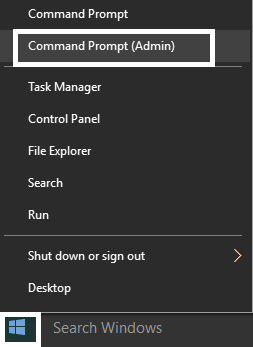
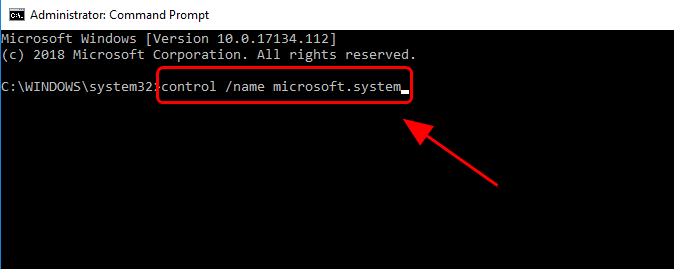
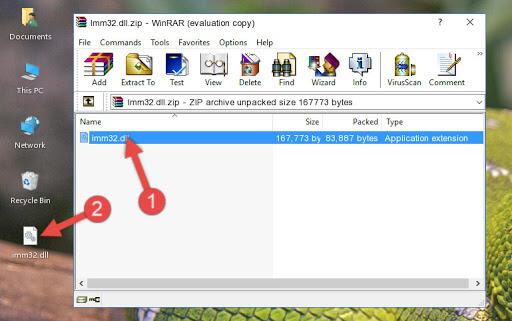
Starten Sie nun Ihren Computer neu und prüfen Sie, ob der Fehler „IMM32.dll fehlt“ behoben ist.
Lösung 4: Registry-Einträge bereinigen
Es wird geschätzt, dass der Fehler „ imm32 .dll file missing “ jetzt behoben ist, aber wenn keine der oben genannten Lösungen für Sie funktioniert, kann es aufgrund der beschädigten Registrierungseinträge passieren, dass Sie den DLL-Fehler erhalten.
Hier müssen Sie also nach beschädigten Registrierungseinträgen suchen und diese reparieren lassen.
Das manuelle Überprüfen und Reparieren der Registrierung ist jedoch eine sehr riskante und zeitaufwändige Aufgabe . Auch ein kleiner Fehler kann Ihr komplettes System beschädigen.
Es lohnt sich also, das automatische Registry Repair Tool auszuführen. Dies ist ein fortschrittliches, vertrauenswürdiges und sicher zu verwendendes Reparaturdienstprogramm, das durch einmaliges Scannen die beschädigten, defekten, unzugänglichen Registrierungseinträge repariert.
Beste und einfache Lösung, um den Fehler „imm32 .dll File Missing “ zu beheben
Nun, wenn Sie die angegebenen manuellen Lösungen nicht befolgen können oder nach einer einfachen Methode suchen, um den Fehler der imm32 .dll-Datei zu beheben. Dann ist hier eine einfache Lösung, scannen Sie einfach Ihr System mit dem professionell empfohlenen PC-Reparatur-Tool .
Damit können Sie verschiedene Fehler wie DLL-Reparatur beheben, Ihre Registrierungseinträge bereinigen, BSOD-Fehler beheben, Ihr System vor Viren-/Malware-Infektionen schützen, beschädigte Windows-Systemdateien reparieren und vieles mehr.
Dadurch wird auch die Windows-PC-Leistung abgestimmt, optimiert und verbessert.
Holen Sie sich das PC Repair Tool, um den imm32.dll- Fehler zu beheben
Fazit:
Und auf diese Weise wird der Fehler imm32.dll auf den Betriebssystemen Windows 10, 8.1, 8 und 7 behoben
Stellen Sie sicher, dass Sie die angegebenen Lösungen nacheinander sorgfältig befolgen und den Fehler „Datei fehlt oder nicht gefunden imm32.dll“ leicht beheben.
Ich hoffe, der Artikel funktioniert für Sie.
Viel Glück..!
Erfahren Sie, wie Sie auf einem Foto auf Ihrem iPhone zeichnen können. Unsere Schritt-für-Schritt-Anleitung zeigt Ihnen die besten Methoden.
TweetDeck ist eine App, mit der Sie Ihren Twitter-Feed und Ihre Interaktionen verwalten können. Hier zeigen wir Ihnen die Grundlagen für den Einstieg in TweetDeck.
Möchten Sie das Problem mit der fehlgeschlagenen Discord-Installation unter Windows 10 beheben? Wenden Sie dann die angegebenen Lösungen an, um das Problem „Discord kann nicht installiert werden“ zu beheben …
Entdecken Sie die besten Tricks, um zu beheben, dass XCOM2-Mods nicht funktionieren. Lesen Sie mehr über andere verwandte Probleme von XCOM2-Wotc-Mods.
Um den Chrome-Fehler „chrome-error://chromewebdata/“ zu beheben, nutzen Sie erprobte Korrekturen wie das Löschen des Browsercaches, das Deaktivieren von Erweiterungen und mehr.
Einer der Vorteile von Spotify ist die Möglichkeit, benutzerdefinierte Wiedergabelisten zu erstellen und das Bild der Wiedergabeliste anzupassen. Hier ist, wie Sie das tun können.
Wenn RCS bei Samsung Messages nicht funktioniert, stellen Sie sicher, dass Sie lokale Daten von Carrier-Diensten löschen, deinstallieren Sie die Updates oder versuchen Sie es mit Google Messages.
Beheben Sie den OpenGL-Fehler 1282 (Ungültiger Vorgang) in Minecraft mit detaillierten Korrekturen, die im Artikel beschrieben sind.
Wenn Sie sehen, dass der Google Assistant auf diesem Gerät nicht verfügbar ist, empfehlen wir Ihnen, die Anforderungen zu überprüfen oder die Einstellungen zu optimieren.
Wenn Sie DuckDuckGo loswerden möchten, ändern Sie die Standardsuchmaschine, deinstallieren Sie die App oder entfernen Sie die Browsererweiterung.

![BEHOBEN: Discord-Installation in Windows 10 fehlgeschlagen [7 einfache Lösungen] BEHOBEN: Discord-Installation in Windows 10 fehlgeschlagen [7 einfache Lösungen]](https://luckytemplates.com/resources1/images2/image-2159-0408150949081.png)
![Fix XCOM2-Mods funktionieren nicht [10 BEWÄHRTE & GETESTETE LÖSUNGEN] Fix XCOM2-Mods funktionieren nicht [10 BEWÄHRTE & GETESTETE LÖSUNGEN]](https://luckytemplates.com/resources1/images2/image-4393-0408151101648.png)





